比较熟悉Word文档的小伙伴们都知道,在Word文档中,我们有一个非常快速的插入表格的方法,那就是将文字转换成表格。其实,我们同样可以根据自己的实际需求,将Word文档中的表格转换为文本,可以说非常方便了。那小伙伴们知道Word文档怎么将表格转换为文本吗,其实,转换方法非常简单。只需要简单的四个步骤,就能实现了。我们首先打开需要将表格转换为文档的Word表格,点击选中表格,接着在界面上方点击“表格工具”下的“转换为文本”,接着在“表格转换成文本”窗口,设置文字分隔符,点击“确定”,就可以看到表格已经成功转换为文本了。下面,小编就来为大家介绍具体的操作步骤,有需要的小伙伴快来一起往下看!

操作步骤
第一步:点击打开需要将表格转换为文本的Word文档;

第二步:接着,点击表格左上角的图标选中整个表格,点击界面上方“表格工具”下的“布局”,并在“数据”栏,找到并点击“转换为文本”;
Word中表格怎么让每一页都有表头
相信小伙伴们都有这样的经历,在存有大量数据的情况下,表格会跨越多页,而除了第一页有表头可以清晰明了地查看各个数据所代表的含义,剩下的页面就不方便查看了。其实,在Word文
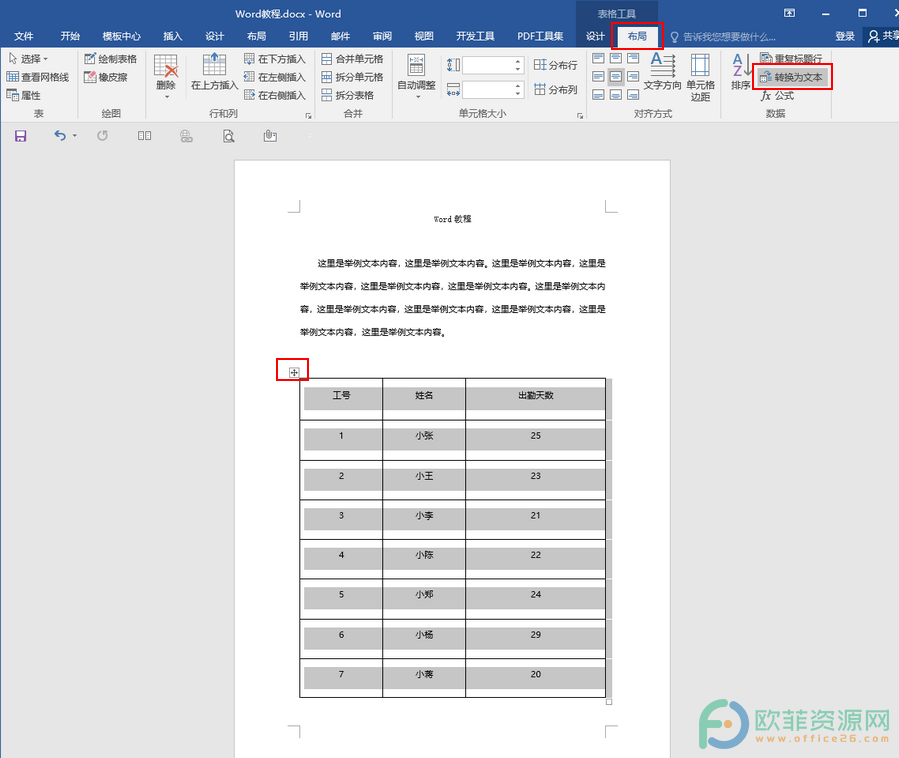
第三步:点击之后,在“表格转换为文本”窗口,保持默认选择的“制表符”,点击“确定”;
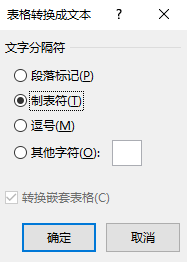
第四步:可以看到,表格已经成功转换为文本了。
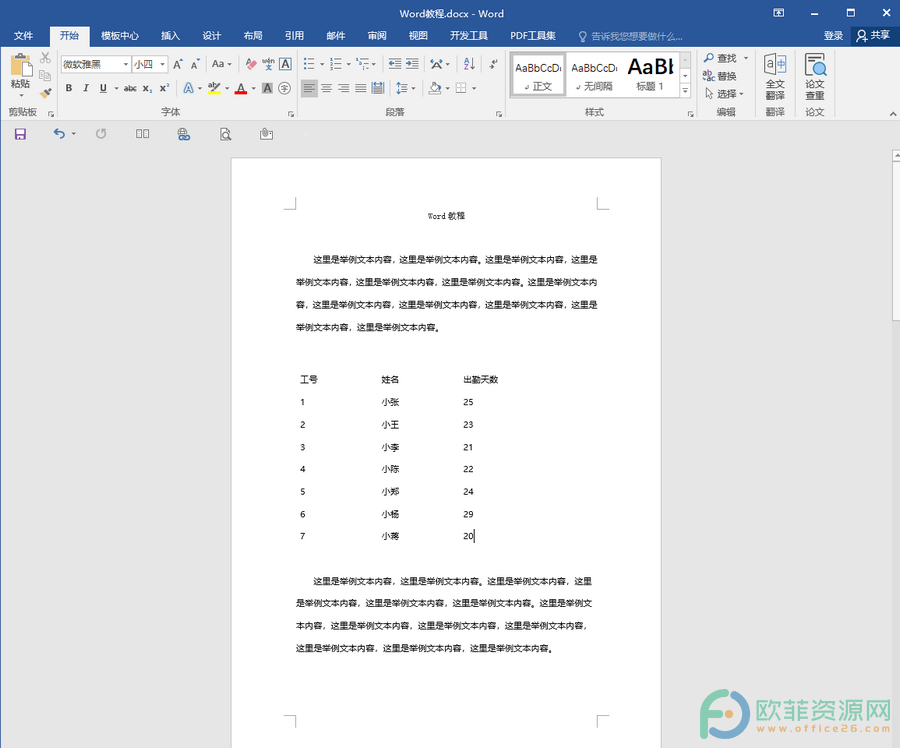
以上就是Word文档将表格转换为文本的方法教程的全部内容了。当然了,在“表格转换成文本”窗口,我们也可以根据自己的实际情况,将文字分隔符设置为“段落标记,逗号”或“其他字符”。
Word中怎么拆分单元格
在Word文档中,我们可以拆分表格,也就是将一个表格拆分为两个表格。同时,我们也可以在Word文档中,拆分单元格,也就是将一个单元格拆分为多个单元格。那小伙伴们知道Word文档中





